Come fare AZ-Delivery 4 x 64er LED Display al nostro Nano V3 Entrare in servizio è spiegato passo per passo nel nostro eBook gratuito.
E se vuoi mostrare non solo il testo, ma anche una piccola grafica.Fintanto che la grafica non superi una larghezza di otto pixel, la password MD-u della Biblioteca offre la possibilità di integrare questo come char personalizzato.
Nell'esempio di oggi, prendiamo il logo AZ-Delivery come base, ma possono essere creativi e progettare la propria grafica.L'altezza è limitata a otto pixel, ma nella larghezza usiamo questa limitazione.
Uso un foglio di calcolo per creare il logo, dato che il costruttore di Font fornito crea solo fino a otto pixel.
Puoi scaricare il mio modello tramite il link Dropbox.
Dopo l'apertura, verrà visualizzata una tabella in cui possiamo inserire il nostro logo modificando il valore corrispondente per il pixel da 0 a 1 in righe da 1 a 8:
![]()
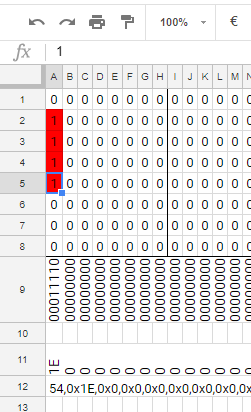
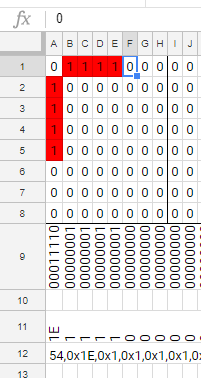
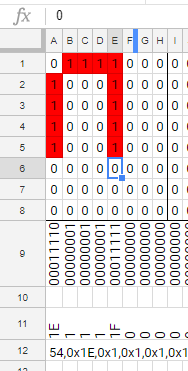

Qui cerco di riprodurre il logo AZ-Delivery. Puoi inserire i tuoi loghi, grafici o simboli.
Dopo un piccolo test, il mio risultato sembra questo:
Io

Nella riga 9, il codice binario corrispondente compare per ogni colonna, per ogni colonna, dal campo inferiore in alto.Per utilizzarlo nella libreria MD MAX72XX, abbiamo bisogno del numero totale di colonne seguite da una virgola seguita dai singoli valori in formato esadecimale.
Ne è responsabile la cella A12.Questo conta il numero di colonne per l'intervallo selezionato (nel mio caso A a BB), inserisce una virgola e i valori esadecimali, seguiti da una virgola.
Quando selezioniamo, copia e incolla la cella A12, appare il seguente:
54,0x1E,0x9,0x9,0x9,0x1F,0x88,0xC8,0xA8,0x98,0x88,0x0,0x8,0x8, [...],0x7C
Tutto quello che dobbiamo fare ora è aggiungere questa linea completa alla biblioteca MD-u MAX27XX.
Se segui l'esempio nel nostro eBook, il file corrispondente è nella cartella DocumentiArduinobibliotecheMD MAX72XXsrcMD MAX72xx font.cpp
Per modificare questo file raccomando un editor di testo, ad es. Notepad++, in quanto diventa molto confuso nel normal e Notepad.
Dalla riga 168 è definito il gruppo di caratteri utilizzato.Ora selezioniamo un personaggio da sostituire con il nostro logo.Io prendo il punto e virgola per questo."
Per questo commentamo la linea 227 esistente con // e inseriamo la nostra linea.


Ora salva il file e abbiamo finito.
Per testare, colleghiamo il nostro Arduino, apriamo il codice campione tramite File Esempi MD Parola Perola Screlling, e sostituiamo il testo "Ciao!Inserisci un nuovo messaggio?dal nostro messaggio di desiderio.Il carattere del punto e virgola è sostituito dal nostro nuovo logo.Quindi sto scrivendo "Il tuo esperto in microelettronica"

Caricare il codice ora solo all'Arduino, installare il display & Arduino in un PC, connettersi al PC via USB, e già avete reso un singolo PC frontale personalizzabile da software.

Se si desidera inviare il testo alla visualizzazione tramite l'interfaccia serial e e nascondere il logo, basta utilizzare il carattere utilizzato, cioè nel nostro caso il punto e virgola.
Modificando il file MD-MAX72xx-u font.cpp è ora possibile inserire qualsiasi simbolo e piccola grafica e poi utilizzarli come caratteri normali.
Speriamo che il blog di oggi con il 4 x 64er Matrice LED Displaye Nano V3Attendiamo con ansia i vostri commenti.Fino al prossimo post di AZ-Delivery, il tuo esperto in microelettronica!











7 commenti
cam Dominique
Comment s’en servir en eclairage simple MERCI D’AVANCE
raj
You probably have the cell width set to a size that will not show the contents of that cell, just make the width wider by grabbing the cell edge and stretching it.
Jürgen
Hallo, die Tabelle lässt sich mit excel NICHT öffnen. Hätten Sie evtl. auch davon eine Version die mit excel kompatibel ist?
Danke sehr.
chrisp
Hi,
If the word “textjoin” is not automatically changed to capital letters it means Libreoffice calc didn’t recognize it as a function.
There where issues with that function but they have been fixed.
“TEXTJOIN ) are implemented in LibreOffice since Version 5.2. There were issues, but since V5.3.3. the function is actually usable.”
Could you please check if you have installed V5.3.3 or newer?
Zala
Hello,
I use it in French and the cell reads: =COLONNES&“,0x”&textjoin(“,0x”, 1, A11:BB11)
Is that expected?
chrisp
Hello Zala,
the code below worked for me:
What Language of LibreOffice do you have installed?
I noticed that in the German version the correct content vor A12 is:
=SPALTEN&“,0x”&VERKETTEN
I hope this helps.
Zala
Good evening,
Thanks a lot for this article! I have a problem: I use Libre Office 5 on Debian Linux 7 and the A12 cell keeps reading ‘##’. What am I doing wrong, please?
Best regards,
Zala